Olá pessoALL, tudo bem?
No artigo anterior, expliquei
como criar suas contas no Blogger e Wordpress gratuitamente para criar seus blogs.
Conforme sugestão da minha amiga Maria Tereza Marçal, do blog
Pimenta e Poesia, hoje vou mostrar a vocês
como fazer backup do seu template do Blogger. Isso é muito útil para os usuários fazerem antes de implementarem mudanças em seu blog, pois caso algo dê errado é possível deixar o blog como estava antes do problema ocorrer. O Blogger tem duas versões de painel diferentes, vou mostrar primeiro na versão antiga, depois na versão mais atualizada.
Vamos por a mão na massa então! :)
Versão antiga do Blogger
Acesse o painel normalmente, escolhendo o blog para o qual deseja fazer o backup (isso se houver mais deum, eu por exemplo tenho 7) e clicando na opção "Design":
Na página que se abrir, clique na opção "Editar HTML";
Será exibida uma página com os códigos do Blog, mas não mexeremos nele. Para salvar o template que está sendo usado em seu blog, clique em "Baixar modelo completo":
Se você estiver usando o navegador Chrome, o arquivo será salvo automaticamente para seu computador, porém será necessário abrirmos a pasta temporária e recortar nosso arquivo de backup, colando em uma pasta de nossa preferência. Para isso, clicamos na opção "Mostrar na pasta", conforme a figura:
Será mostrada a pasta onde o arquivo foi salvo. A aparência do arquivo será semelhante a esta:
Clicamos com o botão direito no arquivo, e selecionamos a opção "Recortar". Em seguida, escolhemos uma pasta de nossa preferência, clicando também com o botão direito, mas desta vez escolhendo a opção "Colar":
Pronto, nosso arquivo de backup está salvo em um local seguro, para o caso do nosso blog apresentar algum problema.
Versão nova do Blogger
Do mesmo modo que na versão antiga, acessamos o nosso painel normalmente. Para selecionar o blog para o qual deseja fazer o backup, clique sobre o nome do mesmo na lista de blogs disponíveis (círculado em vermelho):
Será aberta uma outra janela com diveras opções para configuração. Não entraremos em detalhes sobre estas opções neste artigo, pois trata-se de um artigo sobre backup. Para dar continuidade ao procedimento de backup, clique na opção "Modelo", disponível nos botões laterais esquerdos:
Seremos levados novamente para outra página. Na parte superior direita desta página que foi aberta, existe um ícone com uma engrenagem e, ao seu lado esquerdo, tem um botão escrito "Fazer backup/restaurar", que é o que devemos clicar:
Aqui eu explico como fazer no navegador Chrome. O arquivo será salvo automaticamente para seu computador, porém será necessário abrirmos a pasta temporária e recortar o arquivo de backup, colando em uma pasta de sua preferência. Para isso, clique na opção "Mostrar na pasta", conforme a figura:
Será mostrada a pasta onde o arquivo foi salvo. A aparência do arquivo será semelhante a esta:
Clicarmos com o botão direito no arquivo, e selecionamos a opção "Recortar". Em seguida, escolhemos uma pasta de nossa preferência, clicando também com o botão direito, mas desta vez escolhendo a opção "Colar":
Terminamos o backup, agora o arquivo com o template do seu blog está salvo em um local seguro, para o caso do template do nosso blog apresentar algum problema!!!
Este artigo é bem simples, mas espero de verdade que seja útil a todos.
$orte e $ucesso,
Claudio R E Boaventura






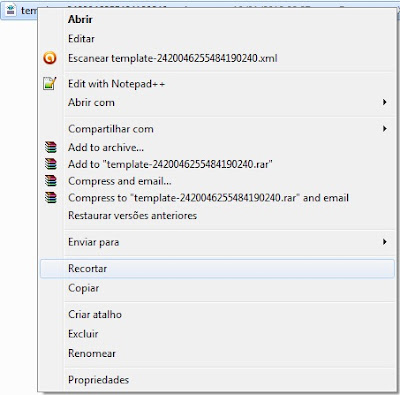



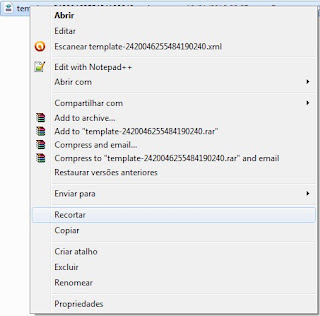
Valeu, Cláudio! Amanhã farei tudo certinho, seguindo suas orientações. Obrigada pelo seu trabalho e disponibilidade. Nós blogueiros precisamos sempre de boas dicas e o olhar de quem entende mesmo do assunto. Abração!
ResponderExcluir@PIMENTA E POESIA (Maria Tereza)
ResponderExcluirParabéns pela sugestão de artigo Maria, eu estou acostumado a mexer tanto nos templates que achei que os outros soubessem também.
Obrigado pelo comentário, siga os passos explicados aqui, e qualquer dúvida é só perguntar.
Um abraço